Quando você enfrenta as ameaças de golpes, sempre vale a pena ter uma camada extra de proteção. Provavelmente, a melhor maneira de evitar ser vítima de hackers é dizer adeus a senhas adivinhadas como 1234 ou 4321, que provocam problemas com as duas mãos. Embora ninguém queira lidar com senhas difíceis, criar e gerenciar códigos de segurança fortes tornou-se um exercício indolor no iOS. Sem mencionar que você também não precisa mais depender de ferramentas de terceiros para gerar e autenticar códigos. Portanto, se você está pronto para aumentar a segurança da sua conta, deixe-me mostrar como alterar a senha no iPhone e no iPad com facilidade.
Como alterar a senha no iPhone e iPad (2022)
Índice
Como o gerenciamento de senha funciona no iOS e iPadOS?
Graças à senha do iCloud Keychain gerenciamento tornou-se livre de problemas em todos os dispositivos Apple. Estando profundamente integrado ao ecossistema da Apple, o gerenciador de senhas integrado permite que você mantenha suas senhas de aplicativos e sites, informações de rede Wi-Fi e informações de cartão de crédito atualizadas em todos os dispositivos (suporta, iOS 7 e posterior, iPadOS 13 e posterior, SO X 10.9 e posterior).
Além disso, o iCloud Keychain também oferece recomendações de segurança para evitar que seus códigos de segurança sejam comprometidos. O gerenciador de senhas integrado mantém um controle de suas senhas e alerta você se elas forem encontradas em vazamentos de dados conhecidos. Combine essa experiência perfeita com a criptografia AES de 256 bits durante o armazenamento, bem como a transmissão, e o iCloud Keychain deixa muito pouco espaço para reclamações.
Alterar a senha do ID Apple no iPhone e iPad
Você pode alterar a senha do ID Apple diretamente na configuração do perfil.
1. No seu dispositivo iOS/iPadOS, abra o aplicativo Configurações e toque em seu perfil na parte superior central.
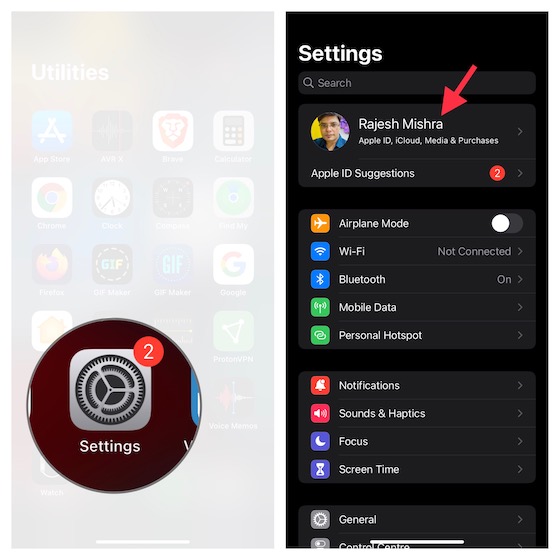
2. Agora, escolha Senha e segurança e toque em Alterar senha.
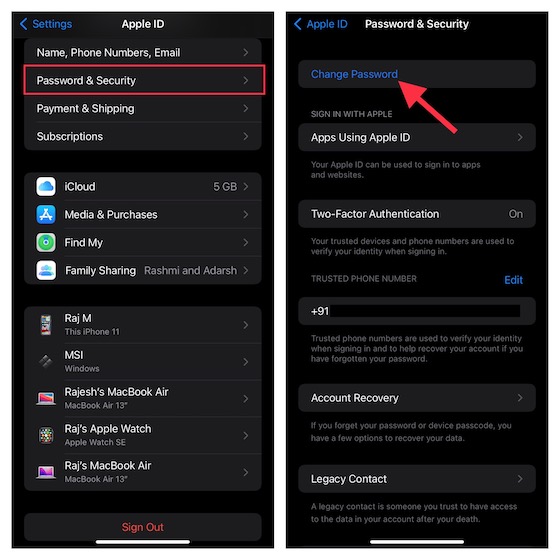
3. Em seguida, digite a senha do seu dispositivo, digite sua nova senha e confirme. Por fim, clique em Alterar no canto superior direito para finalizar.
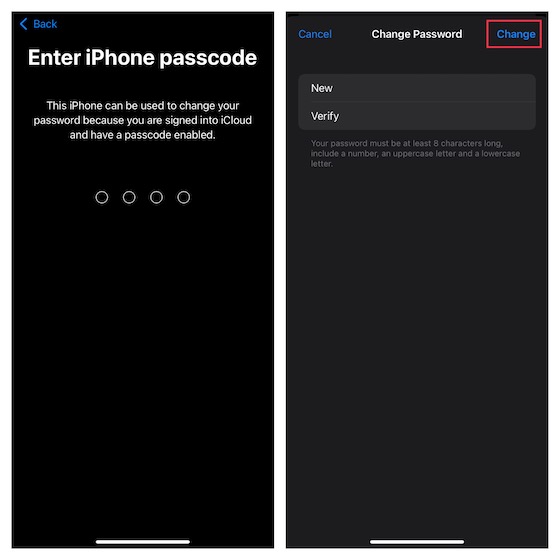
Mude suas senhas de aplicativos e sites no iPhone e iPad
Com as Chaves do iCloud, o gerenciamento de senhas de aplicativos e sites no iPhone e iPad é bastante simples.
1. Para começar, abra o aplicativo Configurações no seu dispositivo e escolha Senhas.
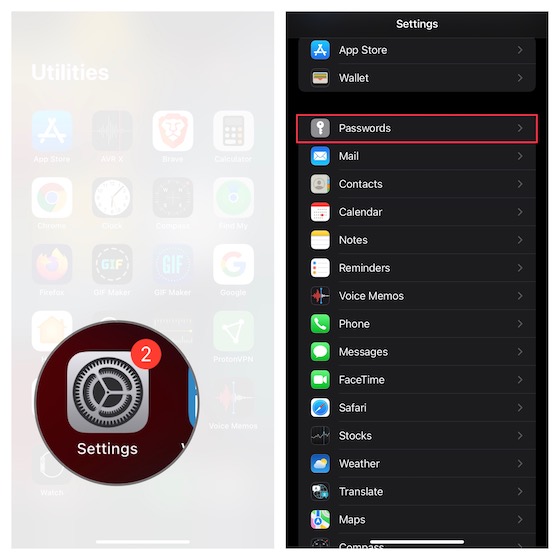
2. Agora, autentique usando seu Face ID/Touch ID.
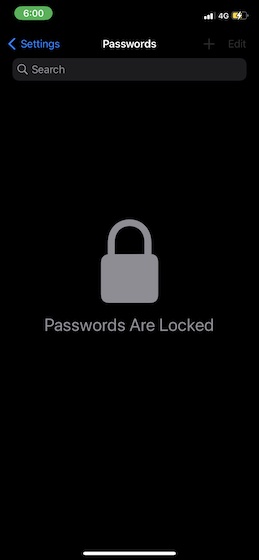
3. Em seguida, você deverá ver uma longa lista de entradas do Keychain. Toque em uma entrada específica e depois clique em Editar no canto superior direito da tela.
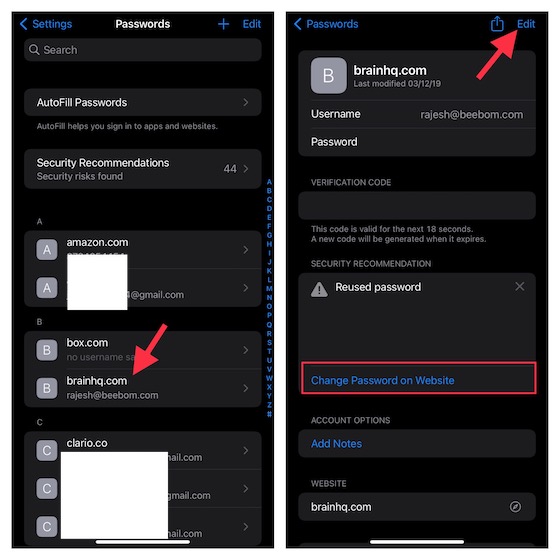
4. Agora, digite sua nova senha no campo de senha e clique em Concluído no canto superior direito para confirmar.
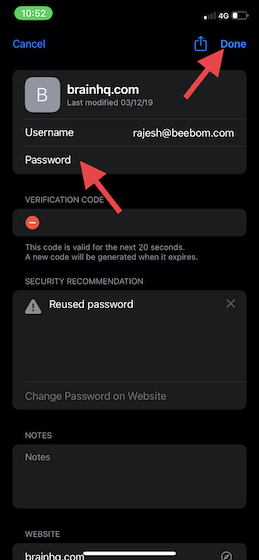
Observe que você também tem a opção de alterar a senha no site. Para fazer isso, toque em Alterar senha no site para navegar até o site e faça o necessário.
Alterar senha da tela de bloqueio no iPhone e iPad
Ao configurar o iPhone, o iOS permite que você crie uma senha da tela de bloqueio para a segurança desejada. Além disso, você sempre pode ajustar a senha de acordo com suas necessidades para garantir que sua primeira linha de proteção permaneça forte.
1. Abra o aplicativo Configurações no seu iPhone e iPad. Depois disso, role para baixo e escolha Face ID e senha ou Touch ID e senha dependendo do modelo do seu dispositivo.
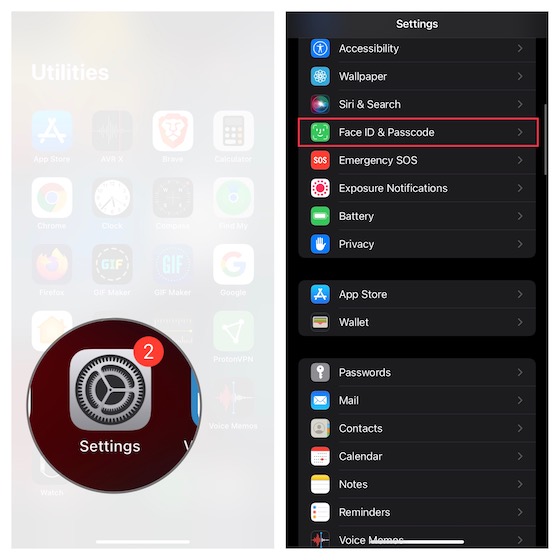
2. Agora, digite sua senha existente e clique em Alterar senha.
3. Em seguida, digite sua senha antiga. Em seguida, digite sua nova senha e verifique-a. Agora, você precisará aguardar alguns instantes para que a senha seja atualizada.
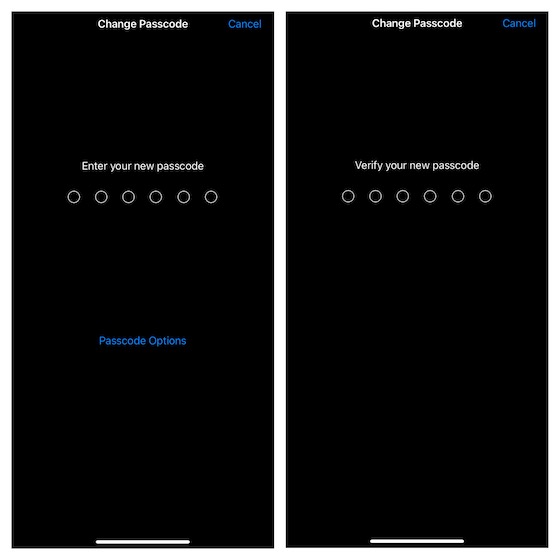
Configurar senha alfanumérica personalizada no iPhone e iPad
Para uma proteção aprimorada, você deve configurar uma senha alfanumérica personalizada no seu iPhone. O que o torna muito mais forte e difícil de adivinhar é a combinação de números, letras e caracteres especiais.
1. Para começar, inicie o aplicativo Configurações no seu iPhone ou iPad-> Face ID e senha/Touch ID e senha-> digite sua senha-> Alterar senha.
2. Em seguida, você precisa digitar sua senha antiga e escolher Opções de senha.
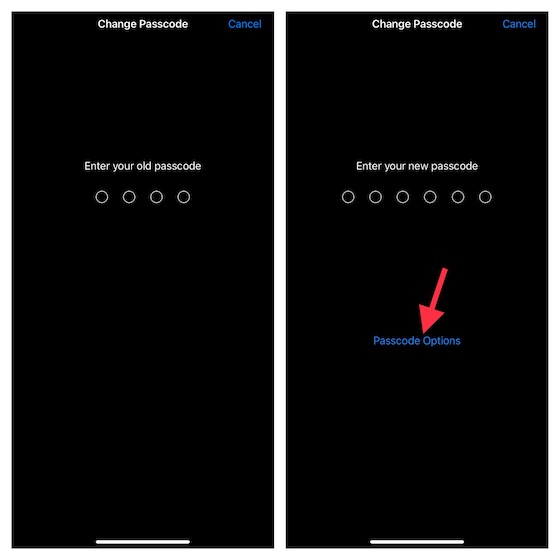
3. Em seguida, selecione a opção Código alfanumérico personalizado no menu.
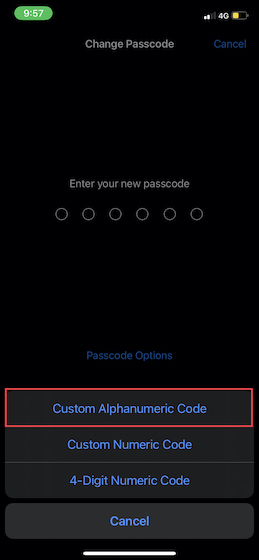
4. Por fim, digite letras, números e caracteres especiais para criar uma senha forte e verificá-la.
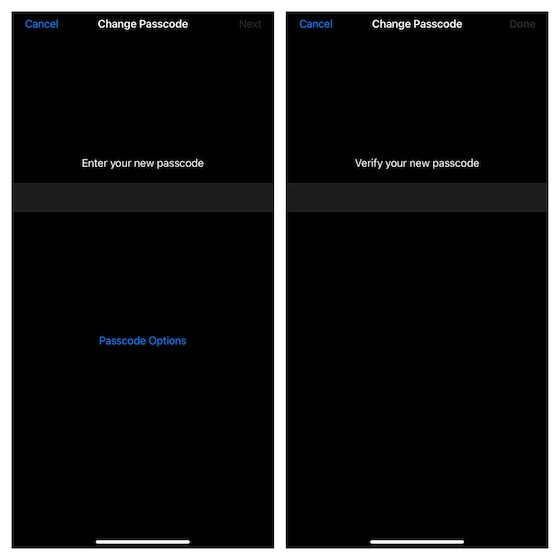
Configurar uma senha de 4 dígitos no iPhone e iPad
De uma perspectiva de segurança, uma senha de 4 dígitos é vulnerável e, portanto, você deve Evite isso. Provavelmente, essa é a razão pela qual a Apple o ocultou um pouco no menu de senha. Se você não se importa com a ameaça à segurança, confira as etapas rápidas para configurar uma senha de 4 dígitos no seu dispositivo iOS.
1. No seu iPhone ou iPad, inicie o aplicativo Configurações-> Face ID e senha/Touch ID e senha-> digite sua senha existente-> Alterar senha.
2. Agora, digite sua senha antiga e clique em Opções de senha.
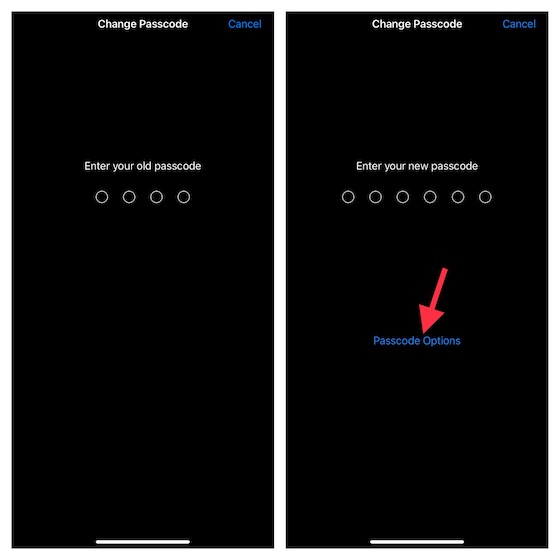
3. Em seguida, escolha o Código numérico de 4 dígitos no menu.
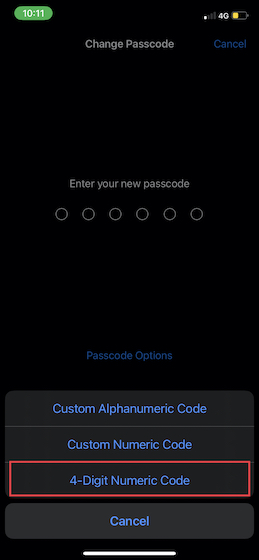
4. A seguir, digite sua nova senha e confirme.
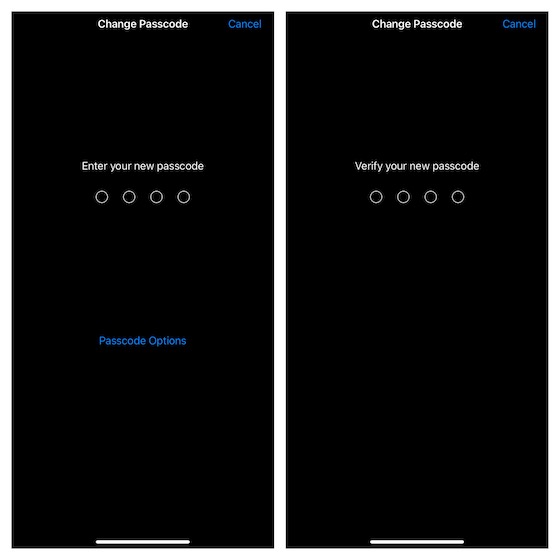
Alterar senha do correio de voz no iPhone e iPad
Dependendo de suas necessidades, você também pode configurar uma senha robusta para seu correio de voz para proteger desligar o acesso não autorizado.
1. Abra o aplicativo Configurações no seu iPhone ou iPad e escolha Telefone.
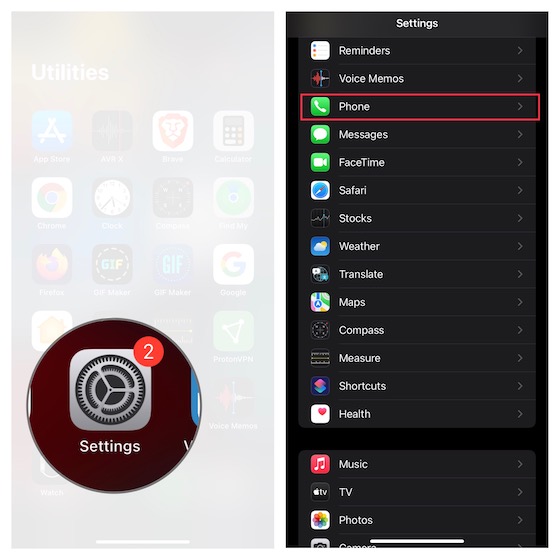
2. Agora, toque em Alterar senha do correio de voz. Em seguida, atualize a caixa de senha com o novo código. No final, toque em Concluído para confirmar.
Use o Autenticador de senha integrado no iOS e iPadOS
Com o iOS 15 e posterior, você não precisa mais depender de aplicativos de terceiros como o Google Authenticator e o Authy para gerenciar dois códigos de autenticação de fator. Sim, você leu certo! A Apple construiu um autenticador de senha de dois fatores diretamente no iCloud Keychain que permite gerar códigos 2FA com mais segurança.
1. Inicie o aplicativo Configurações em seu dispositivo e escolha Senhas.
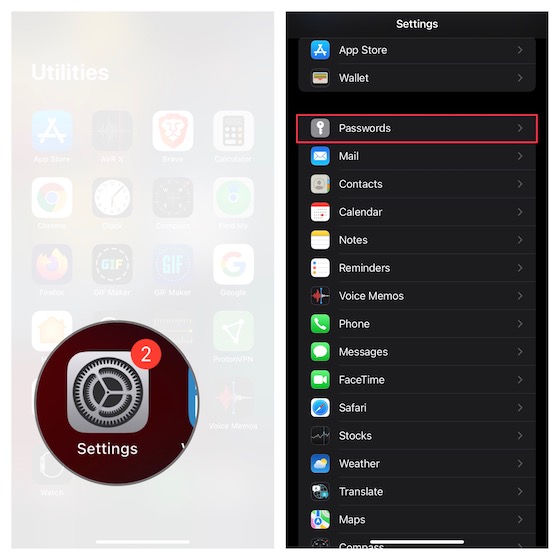
2. Agora, selecione uma entrada específica e toque em Configurar código de verificação. Depois disso, escolha a forma preferida de configurar o código de verificação. Você pode inserir a chave de configuração ou digitalizar o código QR.
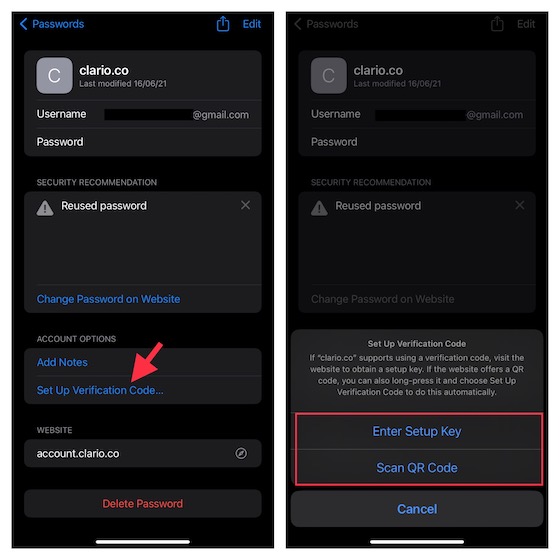
Considerando o quão notável é esse recurso, criamos um guia detalhado sobre como configurar e usar o autenticador de senha integrado no iOS 15 e posterior. Portanto, se você quiser saber mais sobre o recurso de segurança dele, verifique isso.
Mude a senha no iOS e iPadOS com facilidade
Então, é assim que você pode alterar as senhas no seu iPhone com facilidade. Um par de senhas robustas com autenticação de dois fatores pode ajudar bastante a manter sua conta protegida. Além disso, também é recomendável continuar alterando as senhas de tempos em tempos para evitar que os códigos de segurança sejam comprometidos. A propósito, você tem alguma ideia para compartilhar sobre o gerenciamento de senhas no iOS e o tipo de melhorias que você gostaria de ver nessa frente? Se sim, gostaríamos de receber seus comentários na seção de comentários abaixo. Se você quiser explorar mais dicas úteis, explore nosso extenso resumo de atalhos do iPhone.
Deixe um comentário
Não há escassez de fones de ouvido verdadeiramente sem fio (fones de ouvido TWS) no mercado, com opções como o Nothing Ear 1 (assista nossa análise), Realme Buds Q2 e outros que oferecem muitas opções para potencial compradores. No entanto, no segmento principal, […]
A Asus vem dobrando sua linha de Chromebooks na Índia para atender às necessidades dos alunos durante a pandemia em andamento. Eles já lançaram uma série de Chromebooks no segmento de baixo custo, incluindo o novo Asus Chromebook CX1101, […]
À medida que 2021 chega ao fim, a demanda por computação portátil continua a aumentar. Com mais pessoas comprando laptops do que nunca para manter seu trabalho em casa, o interesse é alto em todos os lugares. E enquanto a Lenovo […]